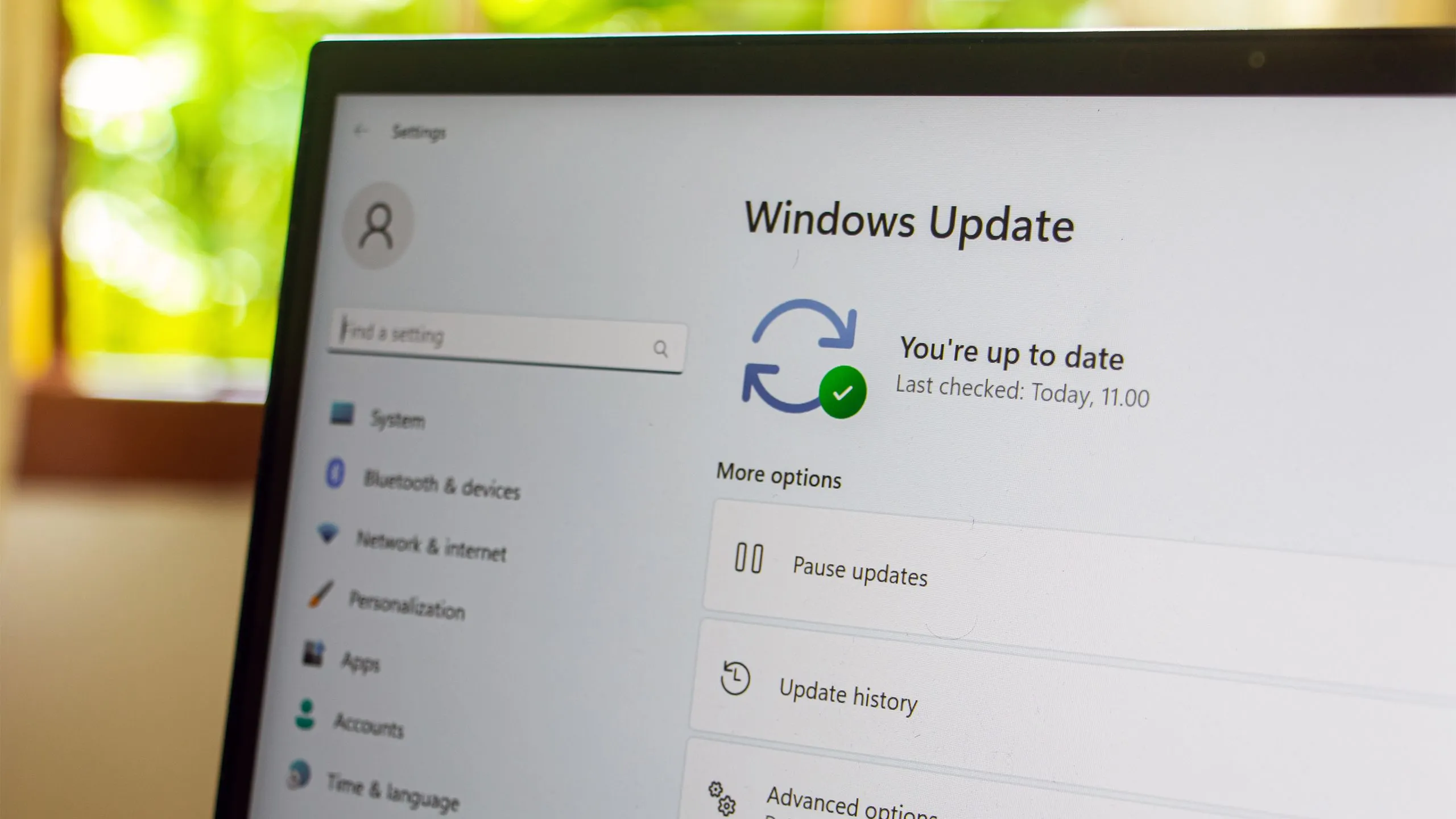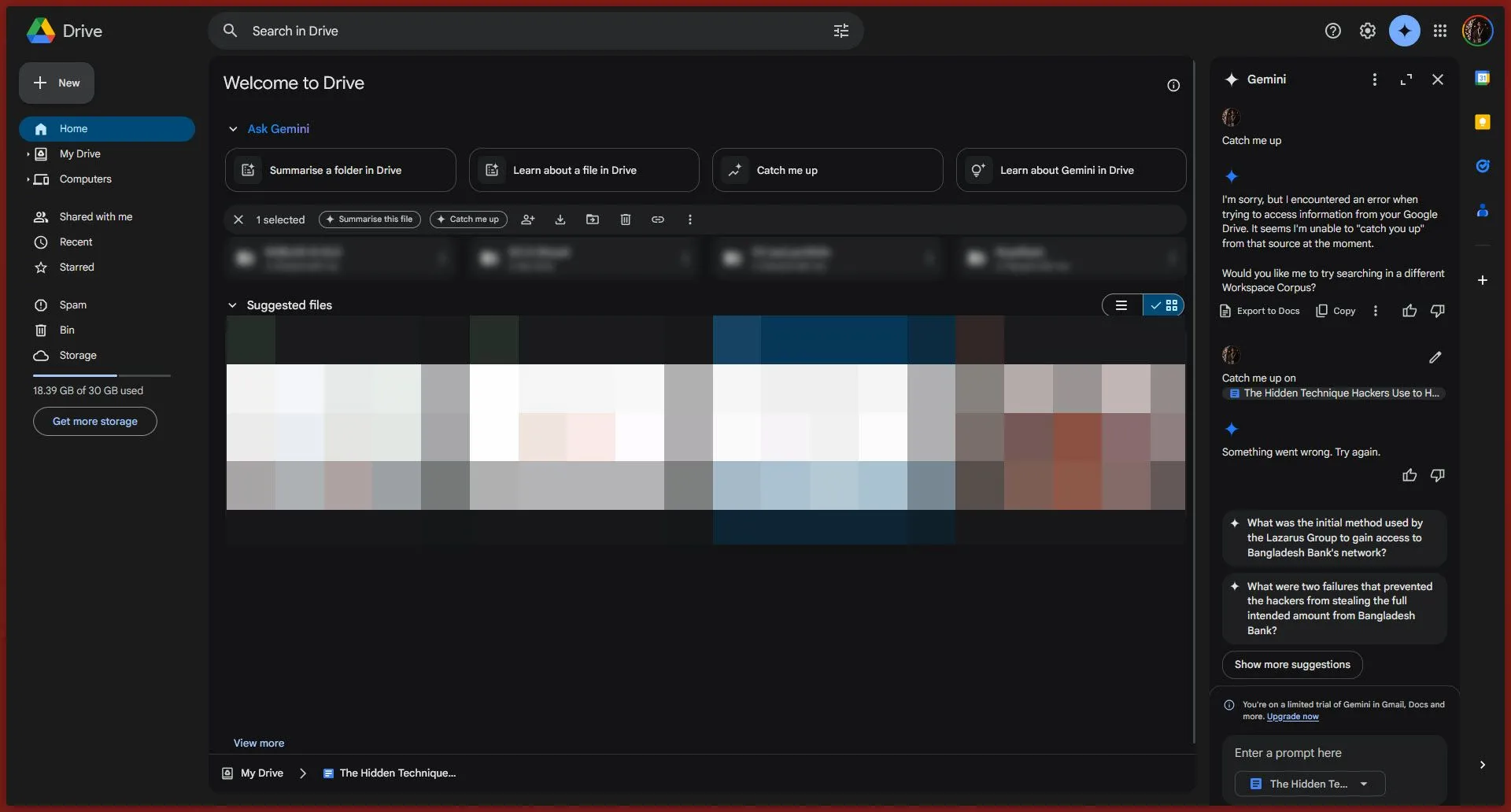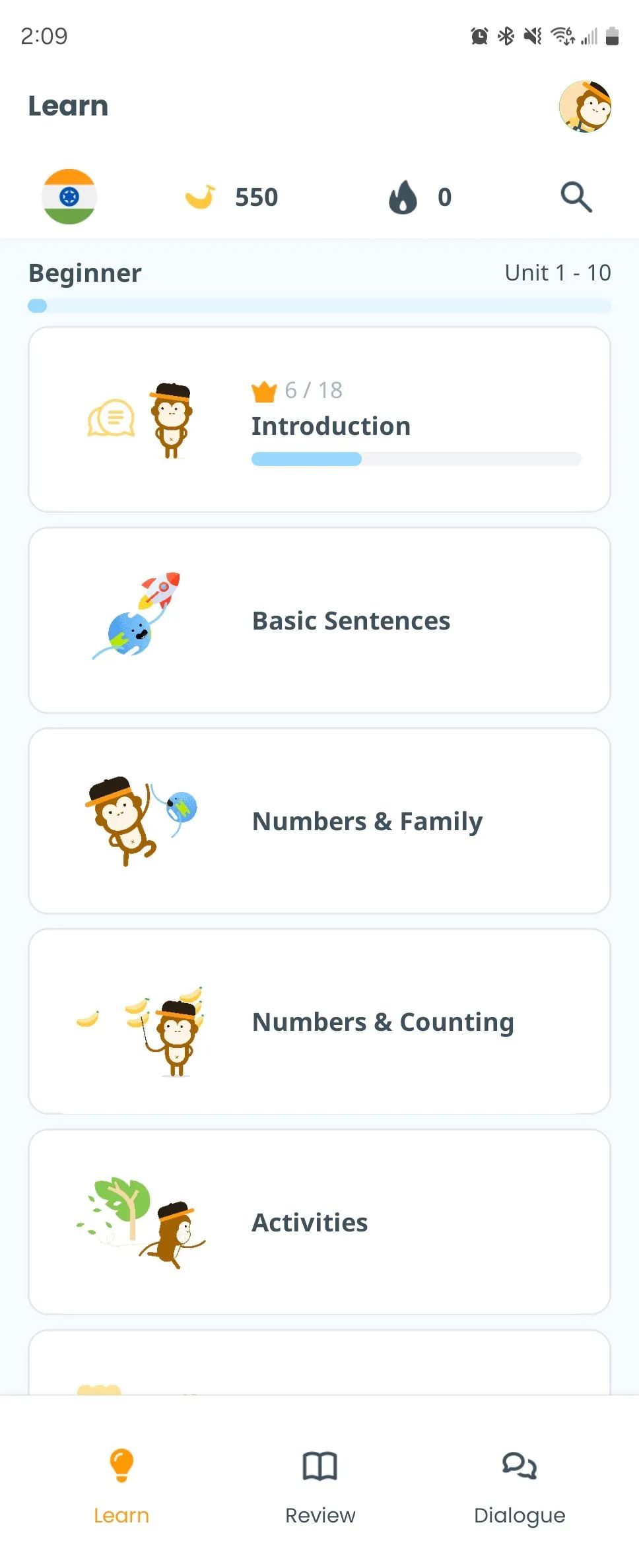Bạn có bao giờ ước có một nút bấm giúp biến ngay những đoạn văn phức tạp thành nội dung dễ hiểu không? Microsoft Copilot trong Word chính là công cụ tiệm cận nhất với điều đó. Chỉ với vài câu lệnh (prompt) đơn giản, Copilot có thể biến những đoạn văn rối rắm thành thứ mà bất kỳ ai cũng có thể nắm bắt được. Bạn không cần phải là một kỹ sư prompt chuyên nghiệp để tận dụng tối đa sức mạnh của Copilot trong Word. Với khả năng xử lý ngôn ngữ tự nhiên vượt trội, Copilot không chỉ là một trợ lý viết mà còn là một “phiên dịch viên” ngôn ngữ, giúp bạn phá vỡ rào cản của những tài liệu dày đặc thuật ngữ và thông tin kỹ thuật, từ đó nâng cao hiệu suất làm việc và khả năng truyền tải thông tin một cách mạch lạc nhất.
Tại Sao Tôi Dùng Copilot Để Xử Lý Văn Bản Khó Hiểu?
Với vai trò là một người viết nội dung chuyên sâu về công nghệ, tôi không chỉ cần phải viết mà còn phải đọc rất nhiều. Hàng ngày, tôi thường xuyên phải tiếp xúc với các ý tưởng phức tạp, những tài liệu kỹ thuật chuyên sâu hay các báo cáo dày đặc thuật ngữ, mà sau đó cần phải truyền đạt lại một cách rõ ràng và dễ hiểu. Bạn có thể đã biết Copilot như một đối tác viết lách tuyệt vời, nhưng nó còn có khả năng biến những nội dung khó hiểu nhất thành thông tin dễ nắm bắt hơn bao giờ hết.
Dù bạn đang phải đối phó với các bản ghi nhớ nội bộ, tệp PDF chứa thông tin quan trọng, hợp đồng pháp lý hay bất kỳ tài liệu nào khác, Copilot đều có thể hỗ trợ. Chỉ cần tô sáng đoạn văn phức tạp và yêu cầu Copilot viết lại nó bằng vài prompt mô tả đơn giản. Copilot là một phần tích hợp sẵn trong Windows, Microsoft 365 và Microsoft Edge. Việc tìm hiểu cách sử dụng Copilot hiệu quả sẽ phụ thuộc vào ứng dụng và nhiệm vụ cụ thể của bạn.
Các Câu Lệnh (Prompt) Yêu Thích Của Tôi Để Viết Lại Văn Bản
Trong tất cả các chatbot AI tạo sinh, việc soạn thảo một prompt đúng cách là yếu tố then chốt. Dưới đây là một số câu lệnh và phương pháp yêu thích của tôi khi muốn viết lại và đơn giản hóa văn bản:
“Viết lại đoạn này để dễ đọc hơn.”
Đây là cách đơn giản nhất để nhanh chóng nắm bắt ý chính của bất kỳ nội dung nào. Để đơn giản hóa văn bản phức tạp, tôi thường sử dụng prompt:
Viết lại đoạn này để dễ đọc hơn.
Câu lệnh này giúp Copilot hiểu rằng tôi muốn văn bản trở nên rõ ràng và trực tiếp hơn mà không làm mất đi ý nghĩa gốc. Tùy thuộc vào nhu cầu, tôi cũng có thể chỉ định liệu tôi muốn văn bản cô đọng hơn hay chi tiết hơn. Khi vẫn chưa hoàn toàn hiểu, tôi chỉ cần nhấp vào Regenerate để có một phiên bản khác.
Prompt này hoạt động đặc biệt hiệu quả với ngôn ngữ hành chính, các điều khoản dịch vụ, văn bản pháp lý hoặc bất kỳ loại văn bản nào nghe có vẻ khó hiểu. Copilot sẽ diễn giải lại các câu dài, cắt bỏ các từ thừa và thay thế thuật ngữ chuyên ngành bằng ngôn ngữ thông dụng hàng ngày. Bạn có thể áp dụng prompt này cho chính bài viết của mình. Nó giúp bạn đánh giá xem mình đã truyền tải ý tưởng một cách cô đọng nhất có thể hay chưa.
“Chuyển đoạn này sang trình độ đọc hiểu lớp 8.”
Hãy sử dụng prompt này khi bạn muốn chuyển đổi nội dung cho đối tượng độc giả phổ thông hoặc giải thích một khái niệm phức tạp cho người chưa quen thuộc với chủ đề đó.
Copilot sẽ đơn giản hóa từ vựng và cấu trúc mà không làm mất đi tính nghiêm túc của nội dung. Đây là một ý tưởng tuyệt vời cho các tài liệu trợ giúp hoặc các văn bản khoa học. Tất nhiên, bạn có thể thử các cấp độ đọc hiểu khác với prompt như “Chuyển đoạn này sang trình độ đọc hiểu lớp 5” hoặc đi theo hướng ngược lại với prompt “Viết lại đoạn này cho đối tượng chuyên gia.”
Cấp độ đọc hiểu lớp 8 được hỗ trợ bởi bài kiểm tra khả năng đọc Flesch-Kincaid. Cấp độ này đảm bảo nội dung dễ hiểu, giúp nhiều đối tượng độc giả tiếp cận hơn.
“Tóm tắt đoạn văn này trong một câu.”
Đôi khi, tất cả những gì tôi cần chỉ là ý chính. Prompt này giúp tôi rút gọn những giải thích dài dòng xuống còn những yếu tố cốt lõi. Đây là câu lệnh lý tưởng để đọc các báo cáo dày đặc thông tin hoặc trích xuất bản tóm tắt từ bất kỳ nội dung nào, đặc biệt hữu ích khi năng lượng thấp dẫn đến khả năng tập trung kém.
Tóm tắt đoạn văn này trong một câu.
Bạn có thể thêm một yêu cầu như “Giữ chi tiết chính về X” để buộc Copilot phải giữ lại ý tưởng chính của nội dung.
Nhiều Cách Khác Để Tôi Dùng Copilot Làm Rõ Văn Bản
Hãy nhớ rằng, Copilot là một AI tạo sinh. Vì vậy, bạn có thể trò chuyện với nó như thể bạn đang nói chuyện với một người trong phòng. Hãy thử các câu lệnh khác nhau và tinh chỉnh chúng dựa trên kết quả đầu ra. Ví dụ, bạn có thể thử một công thức prompt bốn phần.
Dưới đây là một vài ý tưởng khác:
“Giải thích như thể tôi 5 tuổi” theo cấp độ
Có một số công cụ “Giải thích như thể tôi 5 tuổi” được hỗ trợ bởi AI (như Hyperwrite). Tôi đoán ý tưởng này được mượn từ subreddit nổi tiếng r/explainlikeimfive.
Để hiểu các chủ đề phức tạp, tôi sử dụng một phiên bản có phân cấp rõ ràng hơn, liên kết các cấp độ hiểu khác nhau. Ví dụ, một prompt thông thường có thể như sau:
Giải thích như thể tôi 5 tuổi.
Nếu Copilot có thể giải thích một vấn đề bằng ngôn ngữ dành cho trẻ mẫu giáo, điều đó thường có nghĩa là tôi đã có một điểm khởi đầu tốt để xây dựng kiến thức.
Bây giờ hãy giải thích như thể tôi là học sinh cấp 3.
Câu lệnh này xây dựng trên phiên bản trước với độ sâu hơn một chút. Tuy nhiên, tôi vẫn đang ở cấp độ không phải chuyên gia.
Bây giờ hãy giải thích như thể tôi là sinh viên đại học đang nghiên cứu chủ đề này.
Hai prompt đầu tiên đã xây dựng kiến thức nền tảng. Prompt này thêm từ vựng kỹ thuật, khám phá các khái niệm cơ bản và thường bao gồm các ví dụ hoặc tài liệu tham khảo mà người mới bắt đầu sẽ không theo kịp. Copilot sẽ viết lại phiên bản đơn giản hóa mới ngay bên dưới bản gốc.
Bạn có thể đọc và sau đó xóa các phiên bản không cần thiết. Ngoài ra, bạn có thể chọn nút Copilot trên Ribbon và mở thanh bên để quản lý.
Chuyển đổi sang Dạng Gạch Đầu Dòng (hoặc Bảng)
Bạn có thể yêu cầu Copilot chuyển đổi văn bản thành dạng gạch đầu dòng (bullet points) hoặc bảng. Điều này giúp văn bản phức tạp dễ quét và dễ hiểu hơn. Bảng rất phù hợp cho các báo cáo giàu dữ liệu, trong khi các dấu đầu dòng phù hợp với bất kỳ nội dung nào có thể hành động được với các bước cụ thể.
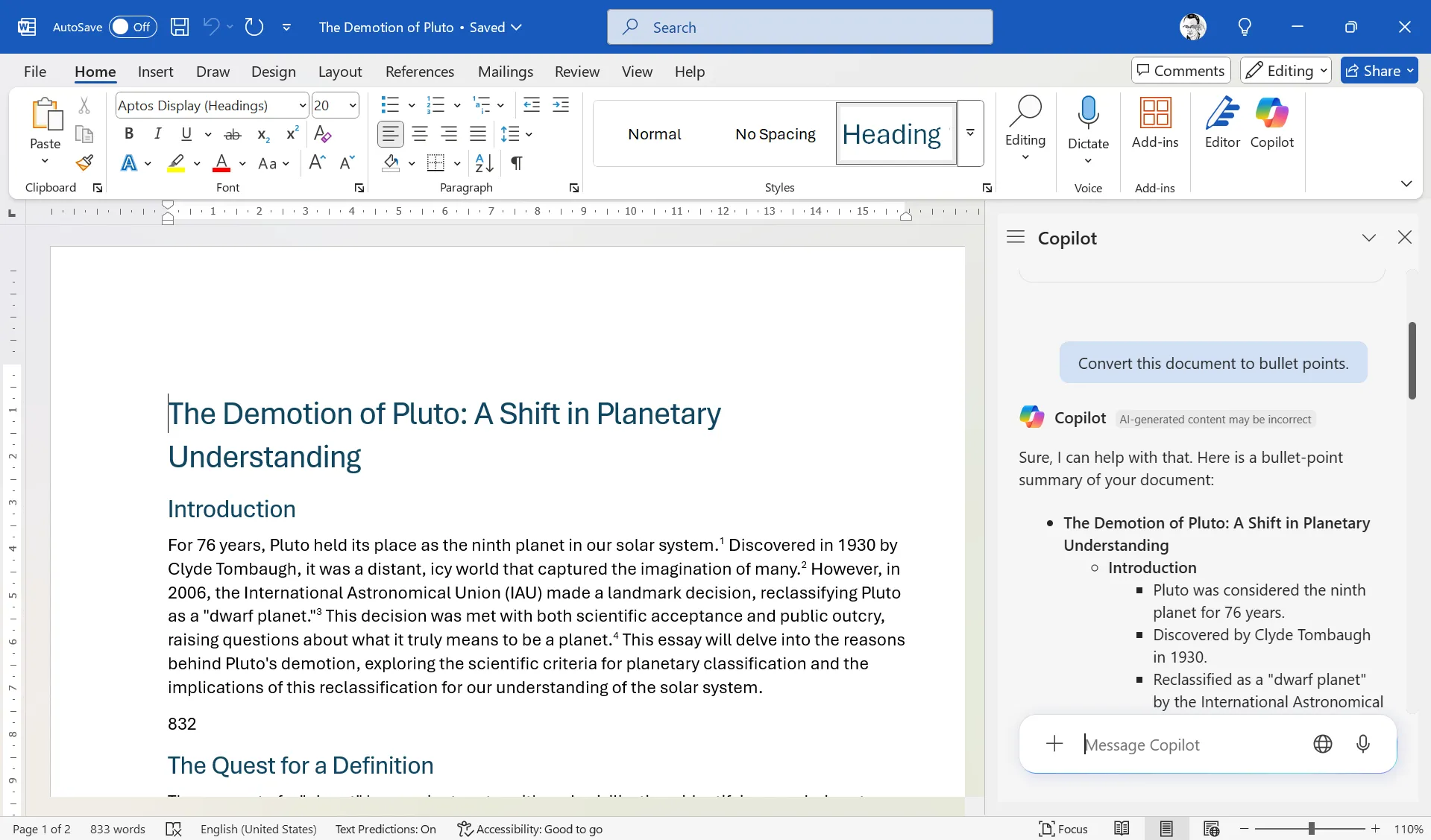 Sử dụng Copilot để chuyển đổi tài liệu sang dạng danh sách gạch đầu dòng.
Sử dụng Copilot để chuyển đổi tài liệu sang dạng danh sách gạch đầu dòng.
Chuyển Đổi Giọng Văn Bị Động Sang Chủ Động
Nếu một chủ đề phức tạp, giọng văn bị động sẽ khiến các câu khó theo dõi hơn. Ngược lại, giọng văn chủ động buộc phải rõ ràng bằng cách đặt chủ ngữ lên hàng đầu, thể hiện rõ ràng ai đang làm gì. Dưới đây là một prompt:
Phân tích [câu/đoạn văn/phần] này để tìm giọng văn bị động. Viết lại nó bằng cách sử dụng giọng văn chủ động khi thích hợp.
 Sử dụng Copilot trong Word để chuyển đổi văn bản sang giọng chủ động.
Sử dụng Copilot trong Word để chuyển đổi văn bản sang giọng chủ động.
Trong quá trình viết hoặc đọc, đừng chấp nhận mù quáng bản nháp đầu tiên mà Copilot đưa ra. Hãy sử dụng nó làm cơ sở, sau đó tinh chỉnh bằng các prompt khác. Copilot, giống như tất cả các chatbot AI, học hỏi từ mỗi cuộc trò chuyện.
Hãy bắt đầu từ những điều nhỏ. Lấy một khối văn bản dày đặc và yêu cầu Copilot viết lại nó bằng những thuật ngữ đơn giản hơn. Thử nghiệm với các cấp độ đọc hiểu, tóm tắt và giải thích ở các độ sâu khác nhau. Bạn sẽ ngạc nhiên khi một chủ đề trở nên dễ hiểu hơn rất nhiều khi bạn chủ động tương tác với nó. Hãy bắt đầu khám phá và chia sẻ trải nghiệm của bạn với Copilot trong Word ngay hôm nay!